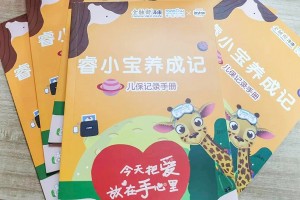在新版“快压”工具中集成了一款非常实用的“硬盘扩容”工具,它可以通过把低压缩率的RAR、zip压缩文件转换为压缩率更高的KZ压缩包文件,从而可以更节省磁盘空间,此外快压硬盘扩容工具还可以清理系统垃圾、为系统瘦身等等,可以非常方便的帮助我们节省磁盘空间。以下是快压硬盘扩容工具为电脑硬盘扩容,节省空间的使用方法。
硬盘怎么扩容 快压硬盘扩容工具使用方法一、首先在电脑中下载新版【快压】压缩解压工具,打开该工具后,点击顶部菜单中的【硬盘扩容】工具,之后快压硬盘扩容工具会自动扫描磁盘,如下图所示。
快压硬盘扩容工具二、等待扫描完成后,就可以看到【可升级的压缩包】、【清理垃圾】、【系统瘦身】等瘦身项目,这里我们可以查看哪些压缩文件,还可以进一部压缩,点击进入【查看】,如下图所示。
三、最后我们就可以看到哪些压缩文件还可以再次压缩的列表,如果某些压缩文件,不想再压缩节省空间的话,可以点击不再提醒,完成后点击底部的【开始升级】,如下图所示。
四、这里小编测试了一个约10M的RAR压缩文件,使用快压高级压缩后,可以节省1M左右的空间,如下图所示。
快压硬盘扩容工具可以将一些普通的压缩文件进行高级压缩,从而可以进一步节省磁盘空间。由于小编上面只是进行了少部分文件夹进行压缩,因此大家看到的节约空间并不多,如果扫描整个硬盘,然后再高级压缩一些可以升级的压缩文件,那样可以节省出来的磁盘空间还是很可观的。对于一些电脑磁盘空间不大或者剩余空间不多的电脑来说,值得试试。
猜你还喜欢:
●c盘哪些文件可以删除? C盘空间越来越小的解决办法